一个用户界面是三星为其已更新为Android 9 Pie的整个手机系列提供的新的自定义层。TouchWiz或Samsung Experience的功能已经消失,这是普通大众从未喜欢的,因为它们不仅仅增加了移动体验。现在,有了一个UI,情况已经发生了变化,我们面临的是一个更清洁,更流畅的图层,我们将在该图层上告诉您一些秘密。
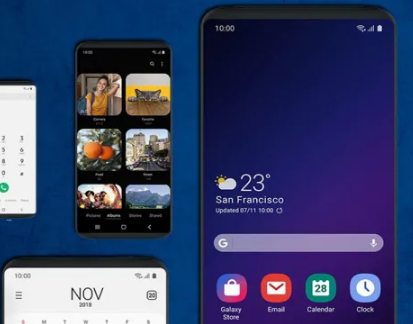
在某些情况下,我们已经告诉您旧的Samsung Experience和新的One UI之间的主要区别。现在,我们将详细介绍您可能不知道的有关新三星定制层的有趣技巧,特别是如果您已经或打算从韩国品牌购买第一部手机。
-更改屏幕方向:通常我们通常会启用自动模式,以将屏幕方向从水平更改为垂直。使用“一个UI”层是没有必要的,并且我们可以通过一种简单的方式手动进行操作,因为有时这种更改对我们不感兴趣。禁用自动模式后,我们可以在横向模式下使用手机,只需将其向任一侧旋转即可。此时,一个小图标将出现在导航面板的右侧。通过覆盖此图标,方向将改变。再次打开手机时,该图标将再次出现,我们可以再次更改方向。
-启用屏幕手势:与Android 8 Oreo相比,Android 9 Pie的用户界面具有一组新的导航按钮以及图标更改。但是,现在可以删除导航按钮,并通过屏幕上的手势来更改它们,以便将常用按钮替换为底部的一行。如果要激活它,就像转到“设置”,然后依次单击“显示”和“导航栏”并触摸全屏手势一样简单。这样,导航图标将被替换为三个简单的行,甚至可以更改手势的顺序。
-配置“始终显示”:三星是押宝“始终显示”的先锋公司,因此,当手机屏幕关闭时,我们可以得到有关时间,日期和电池寿命的信息。此功能消耗的资源很少,但是,为了节省尽可能多的电池,我们可以禁用它或配置希望它处于活动状态的时间。为此,我们将转到“设置”,单击“锁定屏幕”,然后单击“始终在屏幕上”。从那里我们可以激活,停用它或安排其使用。
-夜间模式:一个UI包含新的黑暗模式,是节省电池寿命或避免夜间眼睛疲劳的理想选择。启用后,手机将从白色背景变为黑色背景,从而影响所有系统应用程序以及兼容的第三方应用程序。要启用夜间模式,就像打开通知面板一样简单,只需从顶部向下拖动手指,移至第二个面板,然后单击“夜间模式”即可。
-使用相机创建GIF: 如果您以前使用过相机应用程序,则可以通过按住快门按钮一定时间来拍摄连拍照片来了解这一点。但是,您可以更改此选项并将其替换为允许我们创建GIF的另一个选项。要激活它,请访问相机应用程序,单击设置按钮,然后单击“按住快门按钮至”,然后可以在其中选择“创建GIF”。
-更改Bixby按钮的使用: 许多新的三星型号都有一个内置按钮来启动其新的虚拟助手Bixby。如果我们不打算使用它,则可以更改其用途以运行另一个应用程序。为此,我们按Bixby按钮,然后按三点图标,然后按“设置”。从那里进入“ Bixby键”部分,然后选择选项“按两次以打开Bixby”。然后激活“使用单按”。现在,单击“打开应用程序”旁边显示的齿轮形图标,然后选择要分配给Bixby按钮的应用程序。
-双重消息传递:One UI的一大新颖之处在于可以复制诸如WhatsApp,Telegram或Messenger的消息传递应用程序。要激活它,请单击“设置”,然后单击“高级功能”,然后单击“双重消息传递”。从那里将出现您可以复制的应用程序列表。
-分屏:使用此选项,我们可以将屏幕分为两部分,以同时使用两个应用程序,一个在屏幕上方,一个在屏幕下方。要激活它,您必须首先打开一个应用程序。然后,单击导航栏的三个垂直条纹。出现在后台的应用程序列表。现在,单击您将在顶部看到的应用程序之一的图标。您将看到将显示一个菜单,在其中单击“在拆分屏幕中打开。
-应用程序的组织: 三星的应用程序抽屉也经过了一些改动,现在通过按手指从屏幕底部滑动来按字母顺序组织应用程序变得更加容易。